League of Legends (LoL) es uno de los juegos en línea más populares del mundo, pero a veces los jugadores pueden enfrentarse a problemas técnicos que pueden arruinar su experiencia de juego. Uno de los problemas más comunes es el error de pantalla negra en LoL, que puede ocurrir al iniciar el juego o durante una partida. Si te encuentras con este problema, no te preocupes, hay varias formas de solucionarlo. En este artículo, te mostraremos algunas soluciones efectivas para resolver el error de pantalla negra en LoL.
Ejecutar League of Legends como administrador
Una solución simple pero efectiva para solucionar el error de pantalla negra en LoL es ejecutar el juego como administrador. Esto puede ayudar a resolver cualquier conflicto de permisos o problemas de compatibilidad que puedan estar causando el problema.
Para ejecutar League of Legends como administrador, sigue estos pasos:
- Localiza el acceso directo de League of Legends en tu escritorio o en el menú de inicio.
- Haz clic derecho en el acceso directo y selecciona “Propiedades”.
- En la ventana de propiedades, ve a la pestaña “Compatibilidad”.
- Marca la casilla que dice “Ejecutar este programa como administrador”.
- Haz clic en “Aceptar” para guardar los cambios.
Una vez que hayas realizado estos pasos, intenta ejecutar el juego nuevamente y verifica si el error de pantalla negra se ha solucionado.
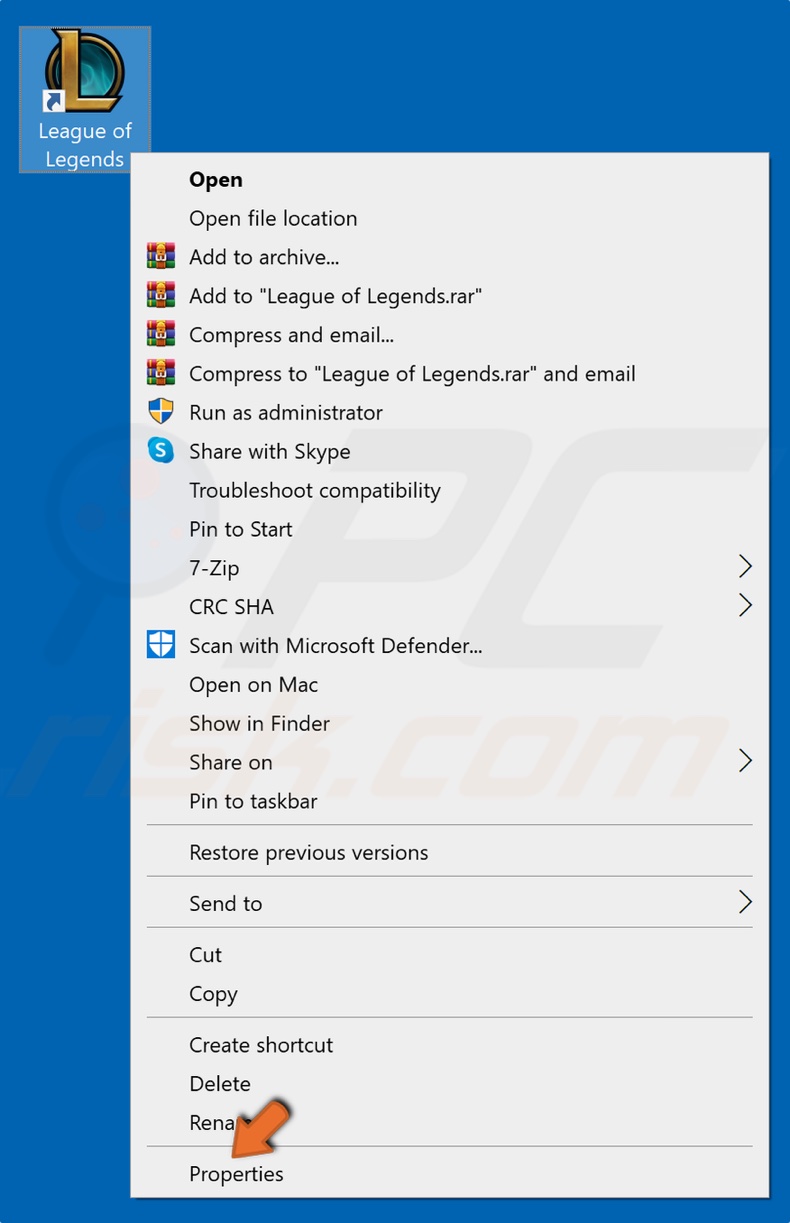
Desactivar la escala de visualización
Otra solución que puede ayudar a solucionar el error de pantalla negra en LoL es desactivar la escala de visualización. Esto puede ser especialmente útil si estás utilizando una resolución de pantalla alta o si tienes problemas de compatibilidad con tu tarjeta gráfica.
Para desactivar la escala de visualización, sigue estos pasos:
- Localiza el acceso directo de League of Legends en tu escritorio o en el menú de inicio.
- Haz clic derecho en el acceso directo y selecciona “Propiedades”.
- En la ventana de propiedades, ve a la pestaña “Compatibilidad”.
- Haz clic en el botón “Cambiar configuración de DPI de alta resolución”.
- Marca la casilla que dice “Anular el comportamiento de escala de PPP alto para esta aplicación”.
- Haz clic en “Aceptar” para guardar los cambios.
Una vez que hayas realizado estos pasos, reinicia el juego y verifica si el error de pantalla negra persiste.
Te puede interesar leer ¿Cómo solucionar el error CE 34668 7 en PS4?
¿Cómo solucionar el error CE 34668 7 en PS4?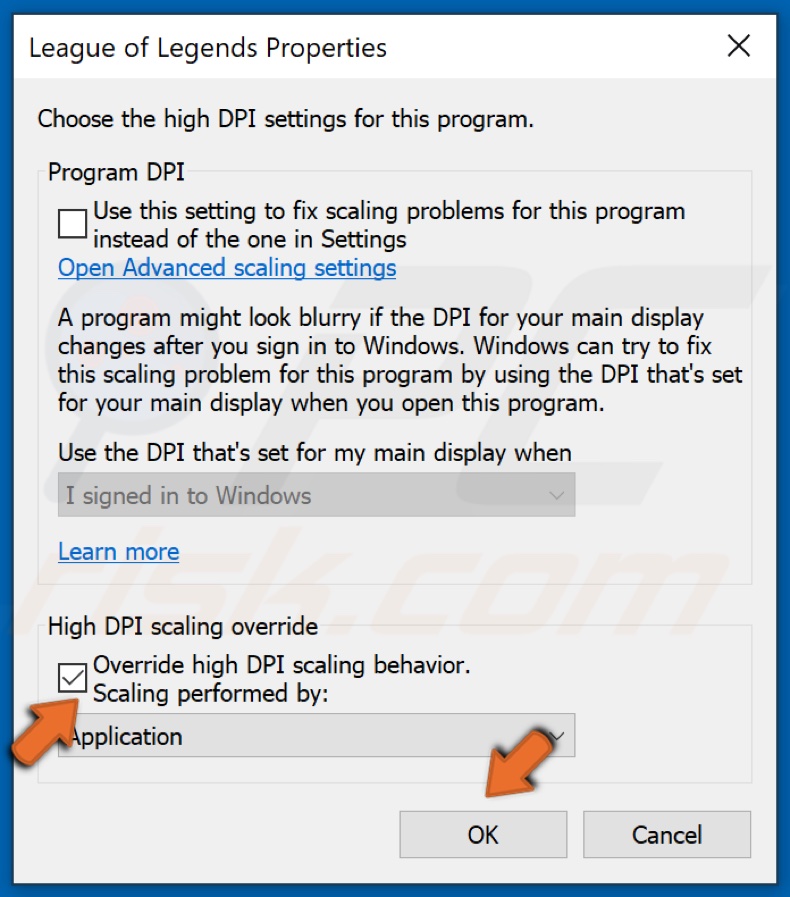
Realizar un arranque limpio
Si el error de pantalla negra en LoL persiste, puedes intentar realizar un arranque limpio de tu sistema operativo. Esto te permitirá iniciar el juego sin ningún programa o servicio adicional que pueda estar causando conflictos.
Para realizar un arranque limpio, sigue estos pasos:
- Presiona la tecla Windows + R para abrir el cuadro de diálogo “Ejecutar”.
- Escribe “msconfig” y presiona Enter para abrir la utilidad de configuración del sistema.
- Ve a la pestaña “Servicios” y marca la casilla que dice “Ocultar todos los servicios de Microsoft”.
- Haz clic en “Deshabilitar todo” para desactivar todos los servicios de terceros.
- Ve a la pestaña “Inicio de programas” y haz clic en “Abrir Administrador de tareas”.
- En el Administrador de tareas, deshabilita todos los programas de inicio haciendo clic derecho en cada uno y seleccionando “Deshabilitar”.
- Cierra el Administrador de tareas y haz clic en “Aceptar” en la utilidad de configuración del sistema.
- Reinicia tu computadora.
Una vez que hayas realizado un arranque limpio, ejecuta League of Legends y verifica si el error de pantalla negra se ha solucionado.
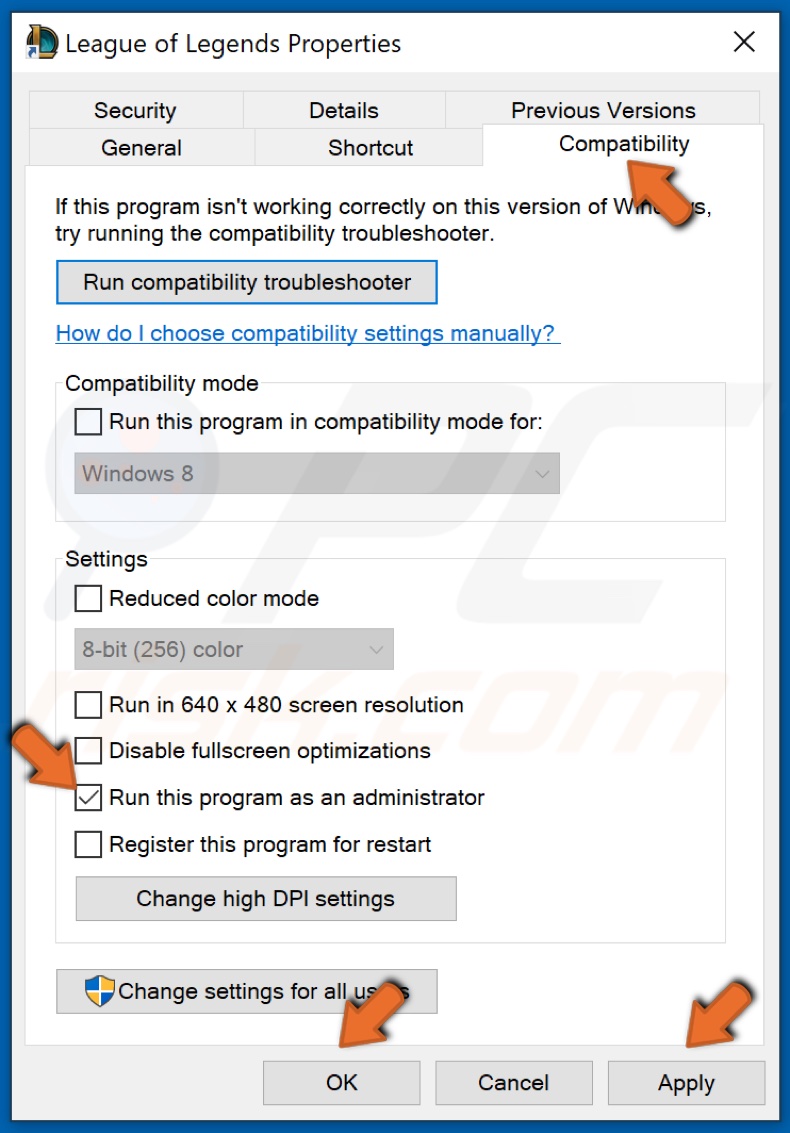
Actualizar Windows
Asegurarte de tener la última versión de Windows instalada en tu computadora también puede ayudar a solucionar el error de pantalla negra en LoL. Microsoft lanza regularmente actualizaciones que contienen correcciones de errores y mejoras de rendimiento.
Para actualizar Windows, sigue estos pasos:
- Presiona la tecla Windows + I para abrir la Configuración de Windows.
- Ve a la sección “Actualización y seguridad”.
- Haz clic en “Buscar actualizaciones” y espera a que Windows busque nuevas actualizaciones.
- Si hay actualizaciones disponibles, haz clic en “Descargar e instalar”.
- Reinicia tu computadora una vez que las actualizaciones se hayan instalado correctamente.
Después de actualizar Windows, ejecuta League of Legends y verifica si el error de pantalla negra ha sido solucionado.
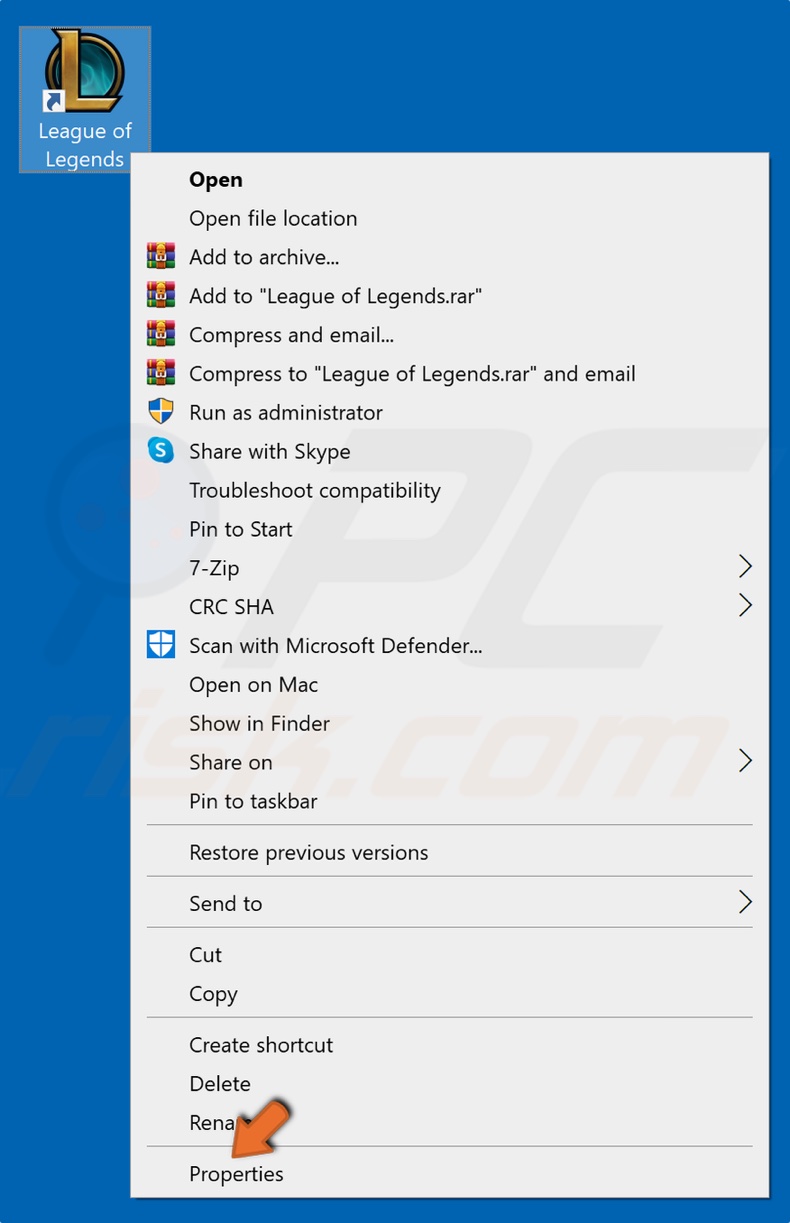
Actualizar los controladores de la tarjeta gráfica
Los controladores de la tarjeta gráfica son componentes clave para el rendimiento de los juegos, incluido League of Legends. Si tus controladores están desactualizados o corruptos, es posible que experimentes problemas como el error de pantalla negra.
Para actualizar los controladores de la tarjeta gráfica, sigue estos pasos:
Te puede interesar leer ¿Cómo tener dos cuentas en PS4? Configuración de cuentas de familia en PSN
¿Cómo tener dos cuentas en PS4? Configuración de cuentas de familia en PSN- Presiona la tecla Windows + X y selecciona “Administrador de dispositivos”.
- En el Administrador de dispositivos, expande la categoría “Adaptadores de pantalla”.
- Haz clic derecho en tu tarjeta gráfica y selecciona “Actualizar controlador”.
- Selecciona la opción “Buscar automáticamente software de controlador actualizado”.
- Windows buscará e instalará la última versión del controlador de tu tarjeta gráfica.
- Reinicia tu computadora una vez que la actualización del controlador se haya completado.
Después de actualizar los controladores de la tarjeta gráfica, ejecuta League of Legends y verifica si el error de pantalla negra ha sido solucionado.
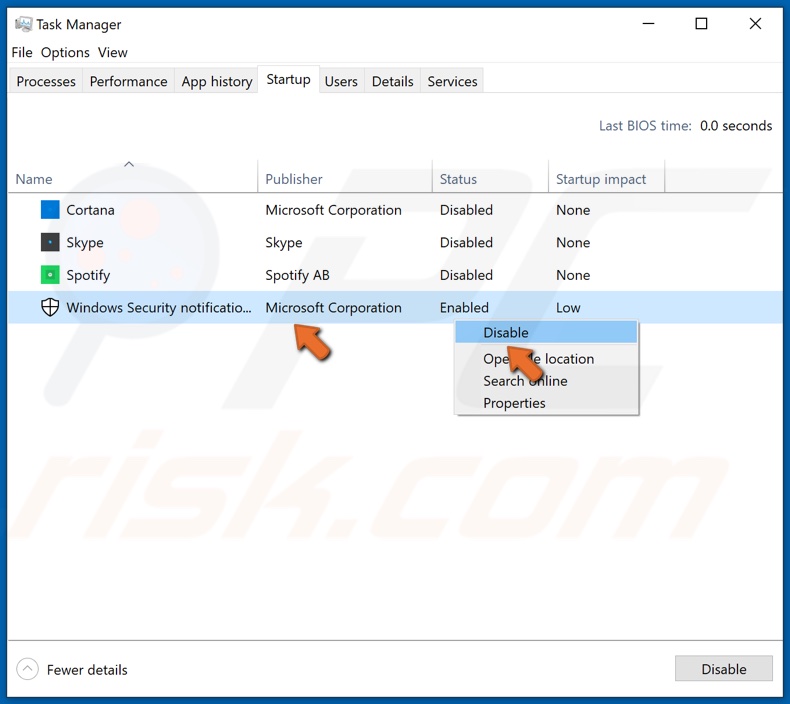
Descargar e instalar los controladores de gráficos de Nvidia
Si tienes una tarjeta gráfica Nvidia, también puedes intentar descargar e instalar los controladores de gráficos específicos para tu tarjeta. Los controladores de gráficos de Nvidia suelen ofrecer mejoras de rendimiento y correcciones de errores para juegos populares como League of Legends.
Para descargar e instalar los controladores de gráficos de Nvidia, sigue estos pasos:
- Visita el sitio web oficial de Nvidia en https://www.nvidia.com/es-la/.
- Ve a la sección de controladores y selecciona “Descargar controladores”.
- Ingresa la información de tu tarjeta gráfica y sistema operativo.
- Haz clic en “Buscar” y selecciona la última versión del controlador disponible.
- Descarga el controlador y sigue las instrucciones para instalarlo en tu computadora.
- Reinicia tu computadora una vez que la instalación del controlador se haya completado.
Después de instalar los controladores de gráficos de Nvidia, ejecuta League of Legends y verifica si el error de pantalla negra ha sido solucionado.
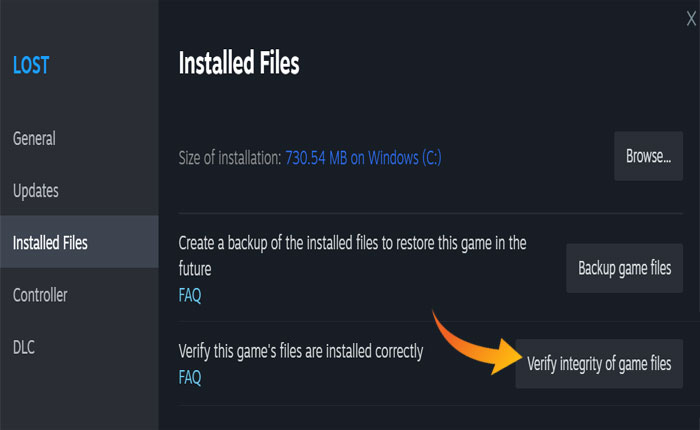
Descargar e instalar los controladores de gráficos de AMD
Si tienes una tarjeta gráfica AMD, puedes intentar descargar e instalar los controladores de gráficos específicos para tu tarjeta. Al igual que con los controladores de Nvidia, los controladores de gráficos de AMD suelen ofrecer mejoras de rendimiento y correcciones de errores para juegos como League of Legends.
Para descargar e instalar los controladores de gráficos de AMD, sigue estos pasos:
- Visita el sitio web oficial de AMD en https://www.amd.com/es.
- Ve a la sección de controladores y selecciona “Descargar controladores”.
- Ingresa la información de tu tarjeta gráfica y sistema operativo.
- Haz clic en “Buscar” y selecciona la última versión del controlador disponible.
- Descarga el controlador y sigue las instrucciones para instalarlo en tu computadora.
- Reinicia tu computadora una vez que la instalación del controlador se haya completado.
Después de instalar los controladores de gráficos de AMD, ejecuta League of Legends y verifica si el error de pantalla negra ha sido solucionado.
 Te puede interesar leer
Te puede interesar leer ¿Cómo ver HBO Max en la Play 4? Descarga la app fácilmente
¿Cómo ver HBO Max en la Play 4? Descarga la app fácilmenteEstas son algunas de las formas más efectivas de solucionar el error de pantalla negra en League of Legends. Si ninguna de estas soluciones resuelve el problema, te recomendamos que contactes al soporte técnico de LoL para obtener ayuda adicional. ¡Esperamos que puedas volver a disfrutar de tus partidas de LoL sin problemas de pantalla negra!









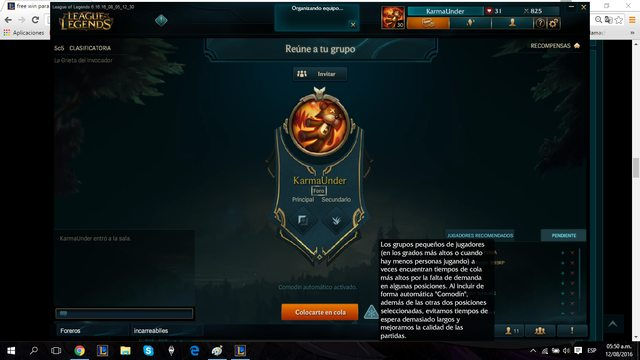
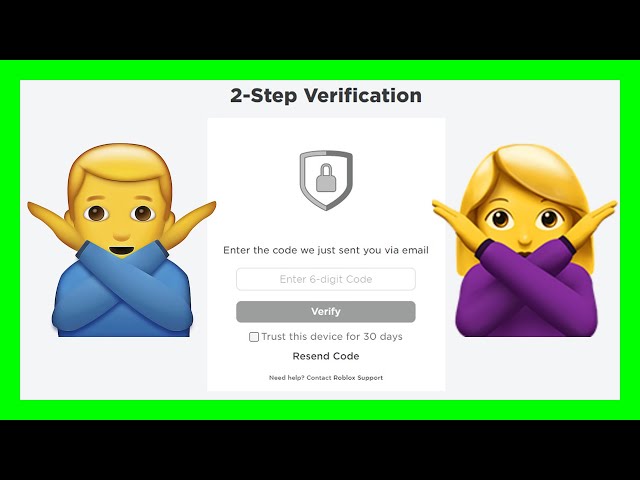


Añadir Comentario